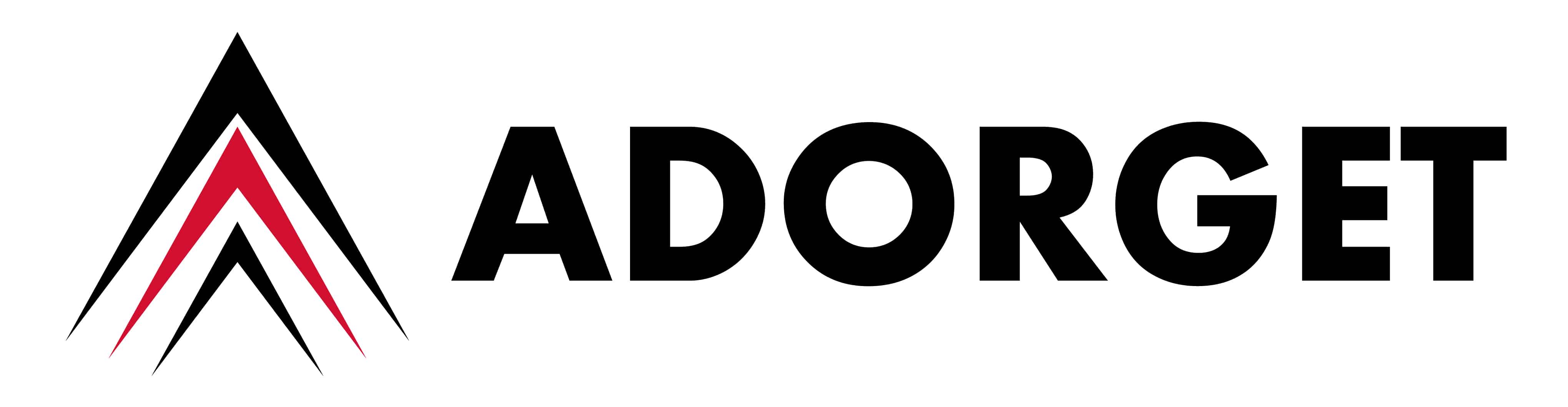VPSとは
ネット上に仮想PCをレンタルするイメージです。
EAを運用するには、安定したネット環境が必須です。
VPSを使えばPCの電源を切ってもサーバー上で稼働可能です。
従って、VPSは必須となります。
おすすめVPS
管理人も使用しているVPSは、ABLENET VPSです。
大きな遅延やメンテも無く、安定して稼働しています。
※既にVPSを契約している方はそのままお使いください。
VPS契約手順
まず、ABLENET VPSにアクセスします。
次にプランを選択します。
・ストレージ:SSD120GB
・お支払方法:クレジットカード試用期間なし
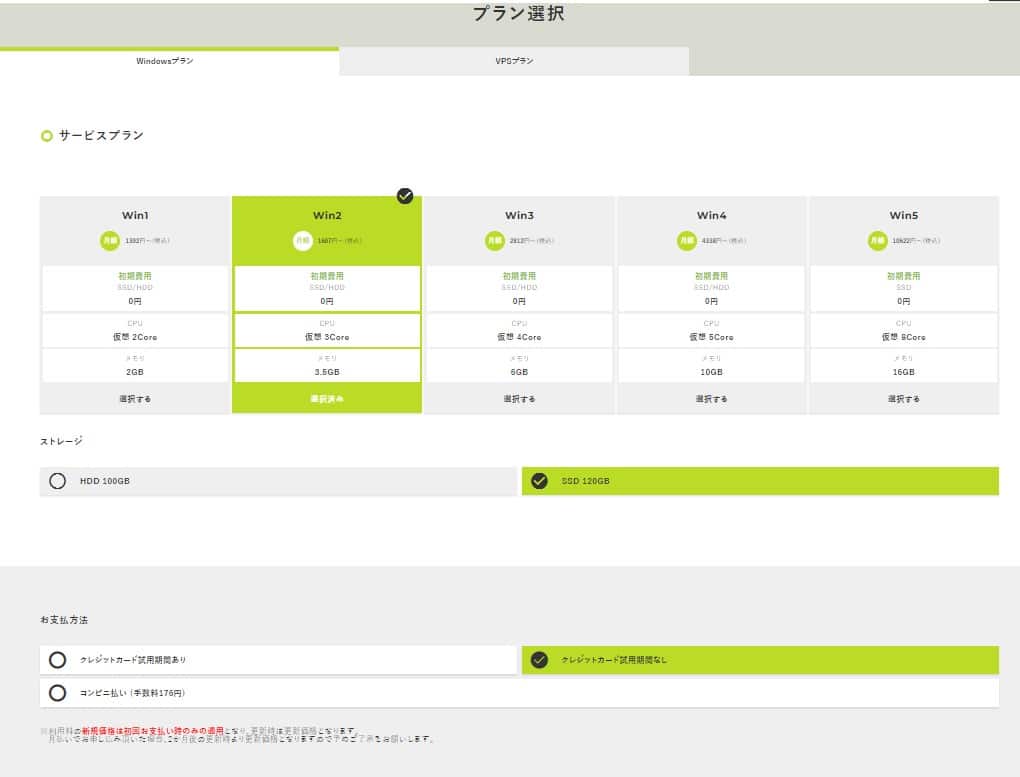
【利用規約】
すべてにチェックを入れて、契約期間の選択へ進む

【サーバー契約期間】
・「年払い」が割引もあり最も安いのでおすすめです。
※自動売買は長期間運用が前提なので、年払いを推奨します。
【オプション】
・RDSライセンス数:1
※FX自動売買をする場合は必ず追加してください。

【お見積り】
・WindowsServer利用規約
➡ 同意する
・WindowsServerのバージョン
➡ 最新のバージョンを選択する
・お申込者情報入力し、「注文内容の確認へ進む」

・申込内容が問題なければ、クレジット情報を入力する。
・「注文を確定する」で完了です。
・後ほど、エイブルネットからのメールを確認してください。

VPS接続手順
手順1
(1) 「スタート」ボタン(画面左下)をクリック
(2) 「Windowsアクセサリ」を選択
(3) 「リモートデスクトップ接続」をクリック

手順2
リモートデスクトップ接続で「オプションの表示」をクリック。

手順3
| 「全般」タブの「ログオン設定」で以下の方法を入力し、「接続」をクリック。 (1)コンピュータ IPアドレス を入力 (※「設定完了通知」の「コンピュータ」もしくは「IPアドレス」、又はABLEパネルの「サーバー契約情報」参照) (2)ユーザー名 administrator と入力 |

手順4
| administratorのパスワードを入力して「OK」をクリック。 (※「設定完了通知」の「初期パスワード」、又はWindows Serverインストール時に お客様が設定したパスワード |

手順5
Windows Serverのログイン画面(下記例はWindows Server 2012R2)が表示されれば接続は成功です。